U盘如何快速删除乱码文件 几个步骤轻松删除乱码文件
作者:佚名 来源:91下载站 时间:2021-01-18 18:19
U盘如何快速删除乱码文件?最近有用户在使用U盘的时候,发现U盘中之前保存的一些文件出现了乱码的情况,要如何进行删除这些乱码文件呢?今天小编就跟大家详细介绍下如何在U盘中删除乱码文件的操作方法吧。
U盘快速删除乱码方法
1.打开计算机管理器窗口,随后在磁盘管理中找到U盘。
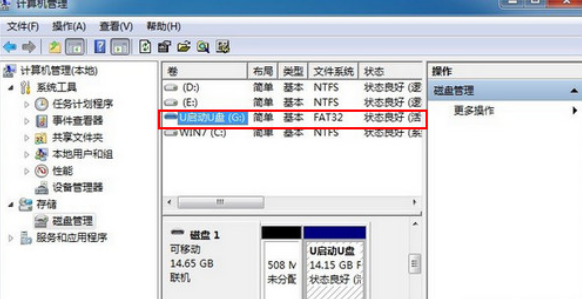
2.右键选中后开始进行格式化操作,最后在弹出的窗口中点击是继续操作。
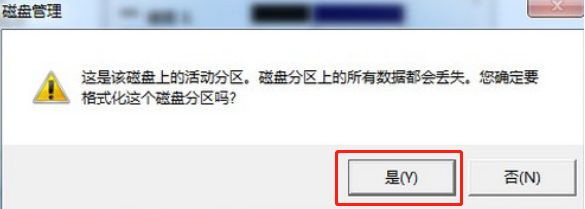
3.开始在弹出的界面中勾选复选框,最后点击确定进行格式化操作。
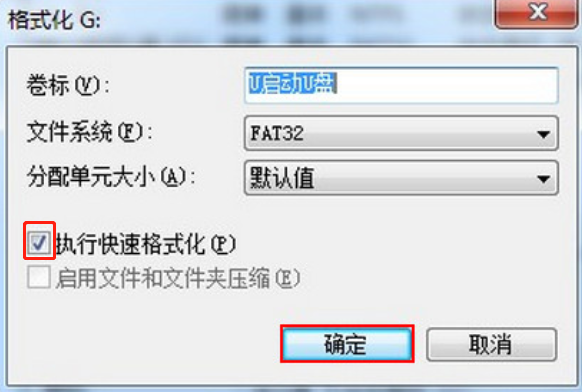
方法/步骤二:
以管理员身份运行命令提示符,随后输入以下命令回车进行修复。(其中g为U盘盘符)
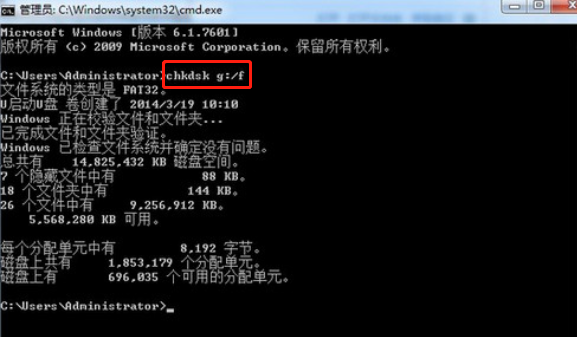
等到修复完成后,U盘中的乱码文件就成功删除了,希望可以帮助到大家。



































